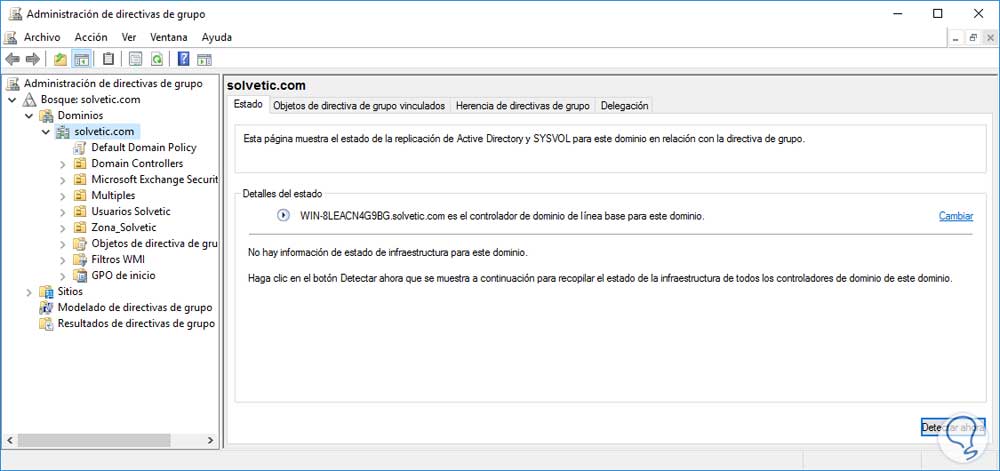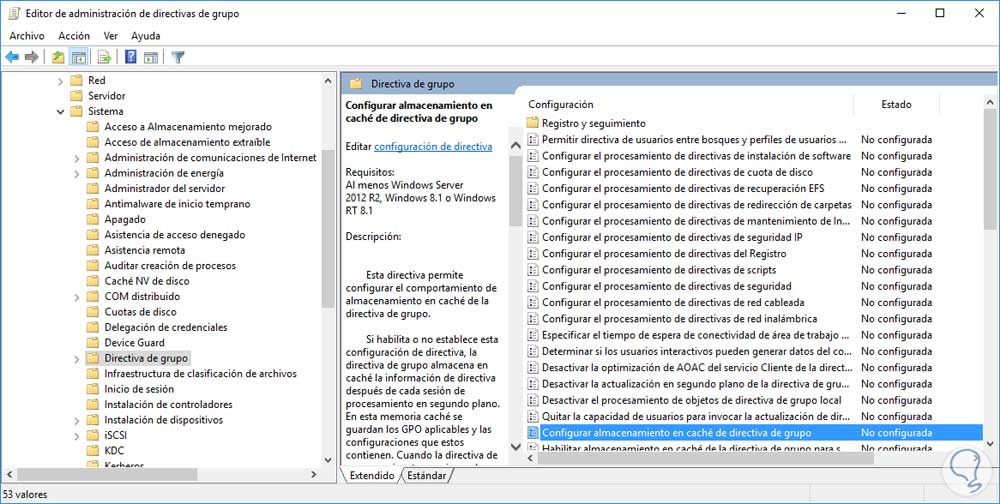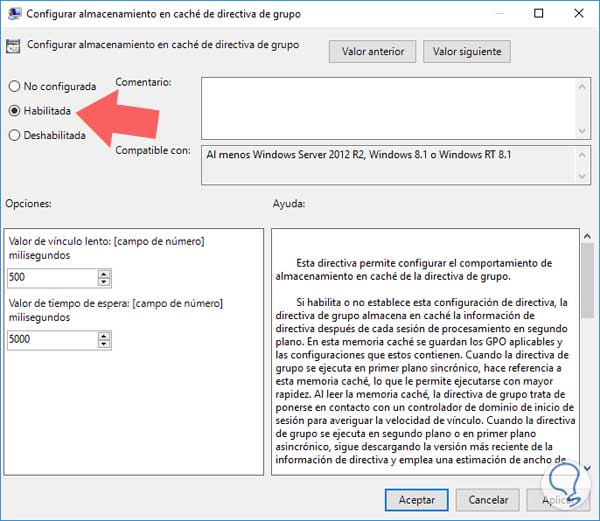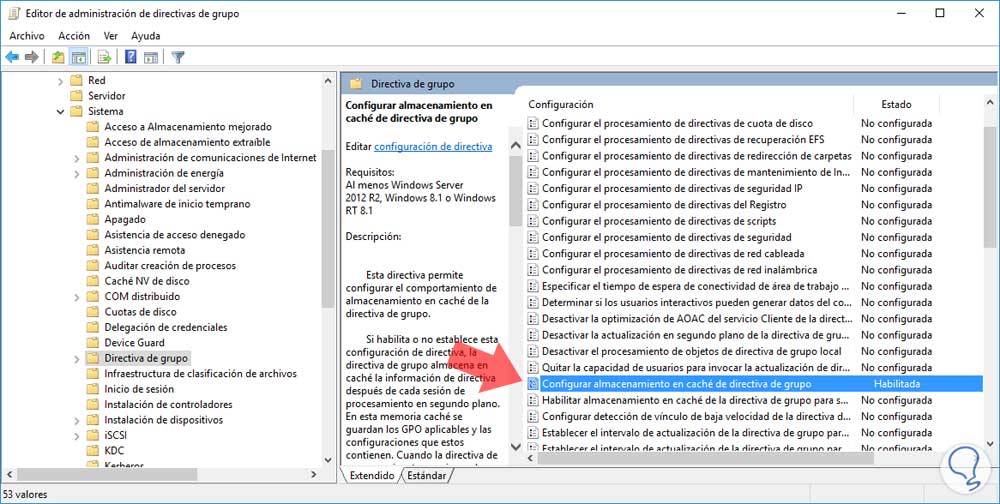Uno de los temas más importantes que debemos tener en cuenta y comprender su alcance son las políticas de grupo o más conocidas como GPO.
Estas políticas de grupo nos permiten definir parámetros (habilitar o deshabilitar) relacionados tanto con los usuarios como con los equipos, por ende este tema debe tratarse con sumo cuidado ya que una mala configuración puede afectar de manera radical todo el comportamiento y la estabilidad del sistema y el óptimo rendimiento de los usuarios.
A partir de Windows Server 2012 se habilitó la opción de almacenar en caché las diversas políticas de grupo lo cual nos va a permitir que el equipo del cliente así no pueda conectarse al dominio tome las políticas de grupo definidas en caché en el dominio.
Esta política de almacenamiento en caché puede ser definida a partir de Windows 8.1 en adelante.
1. Abrir editor de políticas de grupo GPO
Para abrir el editor de políticas de grupo vamos a ir a la siguiente ruta:
- Inicio
- Todas las aplicaciones
- Herramientas administrativas
- Administración de directivas de grupo
Veremos que se abre la siguiente ventana:
Allí podemos crear una nueva GPO en caso de que la política se vaya a aplicar a usuarios determinados o editar la opción Default Domain Policy si deseamos aplicar la política a todos los usuarios del dominio.
2. Habilitando la política de almacenamiento en caché
Para habilitar la política daremos clic derecho en Default Domain Policy y seleccionamos la opción Editar.
En la ventana desplegada debemos ir a la ruta:
- Configuración del equipo
- Directivas
- Plantillas administrativas
- Sistema
- Directivas de grupo
Allí vamos a ubicar la política “Configurar almacenamiento en caché de directiva de grupo”. Pulsamos doble clic sobre esta política.
Pulsamos la casilla Habilitada para habilitar la política y configurar sus respectivos parámetros. Veremos que se activan dos parámetros a configurar relacionados con el tiempo que deben ser aplicadas las políticas esto debido a que cuando el equipo cliente inicia sesión e intenta actualizar las respectivas políticas de grupo del dominio pasa un periodo de tiempo para que las mismas sean actualizadas o aplicadas y es allí donde debemos configurar el tiempo en la política para que cuando el equipo no las tome entre en acción el almacenamiento en caché.
Los parámetros a configurar son:
Una vez definamos los valores requeridos debemos pulsar Aplicar y posteriormente Aceptar. Podemos ver que nuestra política ha sido habilitada.
De esta manera hemos habilitado el almacenamiento en caché para permitir que los equipos cliente tomen las políticas de grupo que se han creado o actualizado en nuestros dominios.